DSbasic 入門してみる(5)slot命令
次は、2つの機関車を動かしていきたいので、アドレスベタ打ちのコードをslotに直しておこうと思います。
Slotって?
Slotとは、下図のキャブ画面右側にある4つのロコアドレス登録箇所のことを指します。

上記画面だと、Slot0がアドレス3、Slot1がアドレス51、Slot2がアドレス4、Slot3がアドレス22 となります。要は、よく使うロコのアドレスを4つ登録しておくことで、これをクリックするだけで切り替えることができて便利だよー、という機能です。
※スロット番号は、0~3です。1~4ではないので注意。
DSbasicでも、このスロットを指定して命令を出すことができます。
Wikiを見てみると、Slot関連の命令として以下4つが記載されてます。

まずは基本的な命令の「getslotaddr」の動きを確認します。
これは指定したスロットのアドレスを取得するコマンドなので、スロット0~3のアドレスを取得し、それを変数に格納して警笛を鳴らす動きをみてみました。
screen(7)
s88startpwr 1
print "START S88 Control -slot test-"SLOT0 = getslotaddr(0)
SLOT1 = getslotaddr(1)
SLOT2 = getslotaddr(2)
SLOT3 = getslotaddr(3)print SLOT0
print SLOT1
print SLOT2
print SLOT3sleep 10000
fnx SLOT1,2end
実行結果は以下の通り。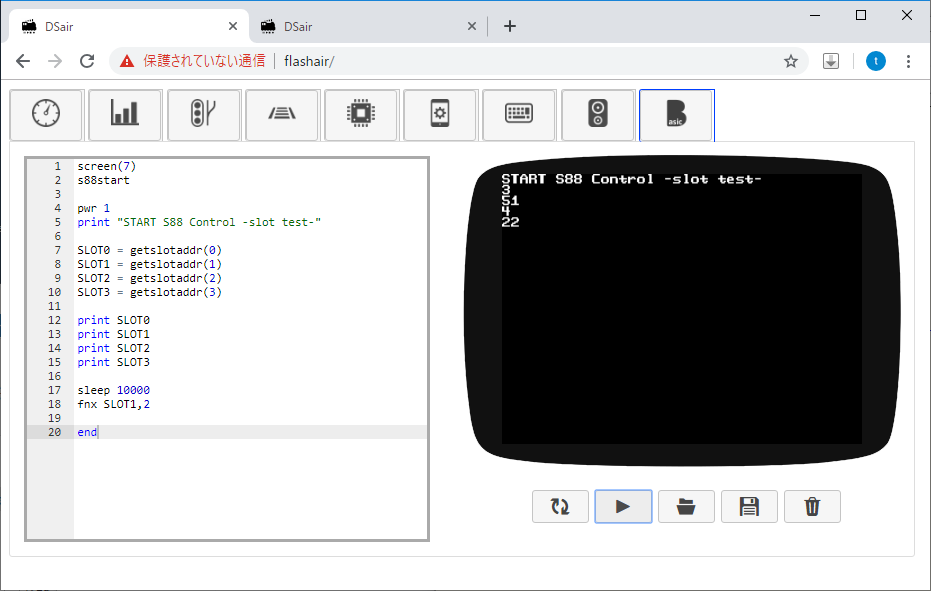
スロットに設定した、アドレス3,51,4,22 と取得できました。
また18行目のfnxで、SLOT1(アドレス51)のロコが警笛を鳴らすのも確認できました。
以上で、 ある程度の動きを把握できたので、前回のアドレスベタ打ちコードをSlotベースに修正しつつ、2両を動かすコードを作ってみます。
つづく
DSbasic 入門してみる(4)往復運転+1分岐
前回は単純な往復運転を自動化しました。
今回はポイント制御を追加し、往復するたびに検知区間①と②が入れ替わるようにします。

コードは以下の通り。
前回からの大きな差分は、検知区間③の処理にポイント(Adr:31)の制御(赤文字箇所)を追加したことで、これにより、検知区間①/②へ順番こに入線するようにしました。
screen(7)
s88startsleep 5000
pwr 1
print "START S88 Control -Shuttle-"
acc 31,1
acc 41,1
prePos = 0
sleep 4000dir 51,1
fnc 51,0,1
fnc 51,1,1
sleep 2000
fnx 51,2
sleep 2000
spd 51,200while 1
if s88get(1)=1 then
if prePos = 1 then
else
print "S88.1 Detected"
prePos = 1
sleep 1000
spd 51,0
sleep 10000
dir 51,2
sleep 2000
fnx 51,2
sleep 2000
spd 51,200
end if
end ifif s88get(2)=1 then
if prePos = 2 then
else
print "S88.2 Detected"
prePos = 2
sleep 500
spd 51,0
sleep 10000
dir 51,2
sleep 2000
fnx 51,2
sleep 2000
spd 51,200
end if
end ifif s88get(3)=1 then
if prePos = 3 then
else
print "S88.3 Detected"
if getacc(31) = 0 then
acc 31,1
end if
if getacc(31) = 1 then
acc 31,0
end if
prePos = 3
spd 51,0
sleep 10000
dir 51,1
sleep 2000
fnx 51,2
sleep 2000
spd 51,200
end if
end ifwend
end
上記を実行すると、検知区間に進入して検知されたタイミングに「S88.X Detected」と表示されるので、処理状況をある程度把握できます。

デバッグ中などは、print文による出力粒度を上げることで、切り分け作業が楽になります。
ということで、実際に動きはこちらの動画をどうぞ。
おわり
DSbasic 入門してみる(3)往復運転
これまでの(1)、(2)の記事で、DSbasicで自動運転を行うための準備体操が終わりました。
今回から、いよいよ実際の自動運転処理を試してみます。
往復運転
まず最初は、検知区間②~③を行ったり来たりする単純な往復運転を自動化してみよう!

この往復運転については、Yaasanさんのブログでサンプルプログラムを提供してくれています。
これはもうパクって参考にさせてもらうしかないですよね!
記事内の「s88test.zip」がそうです。ただ、私とやーさんのS88構成は異なりますので、それを修正してみよー。
と気軽に始めたものの、全然意図した動きにならない。。。
具体的には以下のような挙動に悩まされました。
- 在線時、s88getのIF条件が繰り返し実行されてしまう。
よく考えたら当たり前の挙動なんだけど、2つのif文をwhile で永久ループさせているため、end if までの処理が在線検知している間ずっとループしちゃってる。
●以下はダメな例
screen(7)
s88startpwr 1
print "START S88 Control -Shuttle-"
acc 31,1
acc 41,1
sleep 10000dir 51,1
fnc 51,0,1
fnc 51,1,1
fnx 51,2
spd 51,200while 1
if s88get(2)=1 then
print "S88.2 Detected"
spd 51,0
sleep 10000dir 51,2
fnx 51,2
spd 51,200
end ifif s88get(3)=1 then
print "S88.3 Detected"
spd 51,0
sleep 10000dir 51,1
fnx 51,2
spd 51,200
end ifwend
end
上記例だと、検知区間②に在線している間はずっと、赤文字箇所がループ実行されちゃう。
これを回避するため、「prePos」という変数を定義し、検知区間に入って最初の一回だけ折り返し処理を実行するようにした。
●以下はそれなりにOKな例
'以下の2行はおまじないとして必要。
screen(7)
s88start
'DCC電源投入と、ポイント状態や変数を初期化してます。
pwr 1
print "START S88 Control -Shuttle-"
acc 31,1
acc 41,1
prePos = 0
sleep 4000
'アドレス51の車両に対して、FWD方向でF0/F1をON、2秒待って汽笛(F2)を鳴らし、2秒待って速度200で発進。
dir 51,1
fnc 51,0,1
fnc 51,1,1
sleep 2000
fnx 51,2
sleep 2000
spd 51,200'赤文字の while~wend 内を永久ループ
while 1
'検知区間②で在線検知、かつ、prePosが2でない、つまりこの区間で1回目の検知である場合のみ、print文以降の処理を実施。この中でprePos に2を投入しているので、繰り返し処理とならない。
if s88get(2)=1 then
if prePos = 2 then
else
print "S88.2 Detected"
prePos = 2
spd 51,0
sleep 10000
dir 51,2
sleep 2000
fnx 51,2
sleep 2000
spd 51,200
end if
end if'検知区間③の処理で、上述の②と同様の処理を記述。
if s88get(3)=1 then
if prePos = 3 then
else
print "S88.3 Detected"
prePos = 3
spd 51,0
sleep 10000
dir 51,1
sleep 2000
fnx 51,2
sleep 2000
spd 51,200
end if
end ifwend
end
上記対応で定義した「prePos」、要は列車の位置を監視するための変数であり、今後複数の編成を走らせる場合、かなり重要になりそう。。。
なお、dir、fnc、fnx、spd あたりの命令を連続して記述すると、動作が不安定になることがあったため、適宜 sleep 処理を追加しています。
ということで、実際に動かしてみた動画です。
つづく
DSbasic 入門してみる(2)S88センサの動作確認
さて本題のDSbasicです。
基本的な情報は、以下のサイトを参照して勉強しましょう。
https://desktopstation.net/wiki/doku.php/dsair2_basic
http://powerele.sblo.jp/article/185553068.html
DSbasic の動作確認
そもそも、自分のDSair2環境で、DSbasicが正常に動作するか確認してみましょう。
まずはDSbasic画面を表示し、左側のコンソールに以下を入力しましょう。
screen(7)
s88start
print "s88 detecting test"
end
入力できたら、画面右側のブラウン管画面下部の再生ボタンをクリック。
下図のように「s88 detecting test」と表示されたら、DSbasicが正常に実行されたと考えて大丈夫かと。

S88センサー情報取得の動作確認
上述の「s88start」を実行することで、DSairのS88機能が動作し始めます。逆に言うと、このコマンドを実行しない限り、DSairはS88センサの情報取得を行わないようです。

具体的には、上画面内の下記表記がS88センサの状態を出力した箇所ですが、いつまでたっても全chがゼロのままです。
S88 data: (1-> ) 0 0 0 0 0 0 0 0 0 0 0 0 0 0 0 0( <-16)
「s88start」を実行することで、上画面内のように検知しているセンサーchが "1" と検出されるようになりました。
ちなみに私が利用しているS88センサは、NuckyさんのS88-N Train Detector(16ch) です。
DSbasicでのS88センサ検知情報取得
今回のレイアウトですが、以前に記事にしていた以下のレイアウトです。
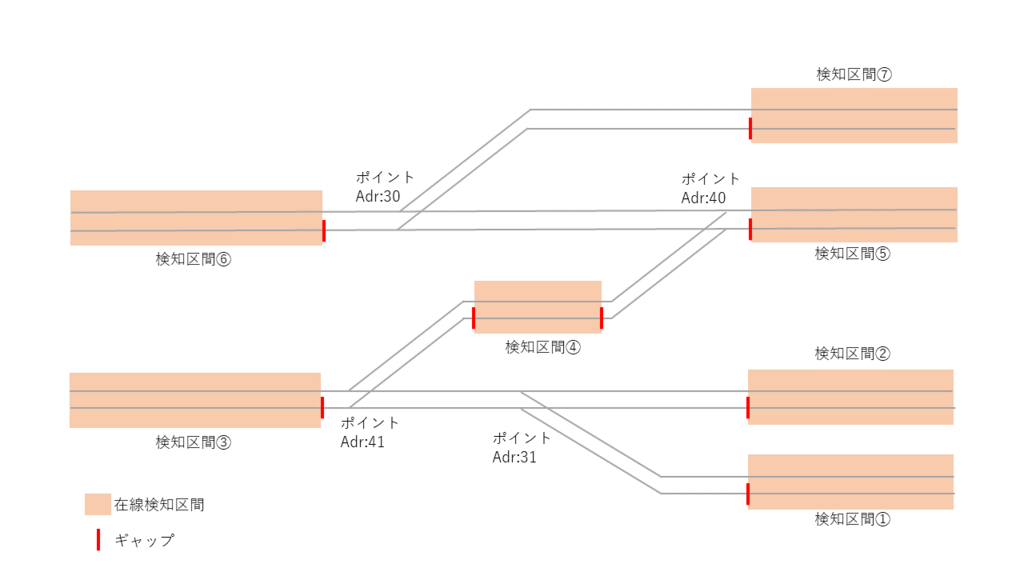
図内の検知区間①~⑦ が、S88 Detectorの ch1~7 に該当します。
で、これらのセンサーが正常に動作しているかを確認するため、以下のようなbasicを書いて実行しました。(2秒ごとにS88センサのch1~16状態を表示)
screen(7)
s88start
print "s88 detecting test"
FOR i = 0 TO 3000
CLS
FOR j=1 to 16
print "s88(" + j + ")" + s88get(j)
NEXT j
sleep 2000
NEXT i
end
下図のように、センサ検知しているch5が "1" と表示されてます。

車両を動かすと、"1" となっているセンサchも変化しているのが分かります。下図ではch4が検知している状態。

同様に、ch3が検知している状態。

ということで、DSbasicからS88センサ状態の取得ができていることを確認できました。
次は、S88センサ状態をもとに、車両を動かす命令を書いていきます。
つづく
DSbasic 入門してみる(1)DSair2の事前設定
自動運転を実現するうえで、非常に重要な位置づけである DSbasic に入門してみます。
というか、この機能が実装されて遊んでみたかったからDSair2を購入したのであって、入門しなくてどうすんの?って感じです。
DSair2へのアクセサリ登録
DSbasicで参照、操作することとなるアクセサリ(ここではポイント)をDSairへ登録していなかったので、今更だけど登録。
登録は以下の画面で行った。表示されている番号がそのままアドレス番号でした。
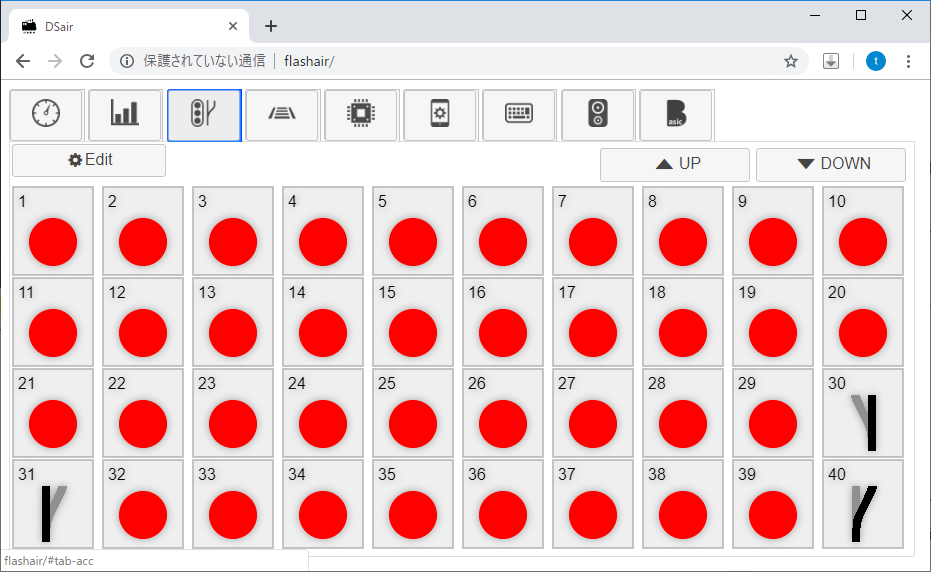
自分の環境では、アドレスの30、31、40、41 がポイントとして割り当て済みだったので、画面左上の「Edit」ボタンをクリックしてから、該当番号の赤丸アイコンをクリックして、対応する分岐方向のアイコンを選択。
Editモードを解いてから、ポイントのアイコンをクリックすることで、実際のポイントが切り替わることを確認しましょー。
※運悪く41番が次のページになってしまった。未使用のものを非表示にする機能があったらうれしいなぁ~。
DSair2へのレイアウト登録

続いて、上記のレイアウトをDSair2の画面で登録していきます。
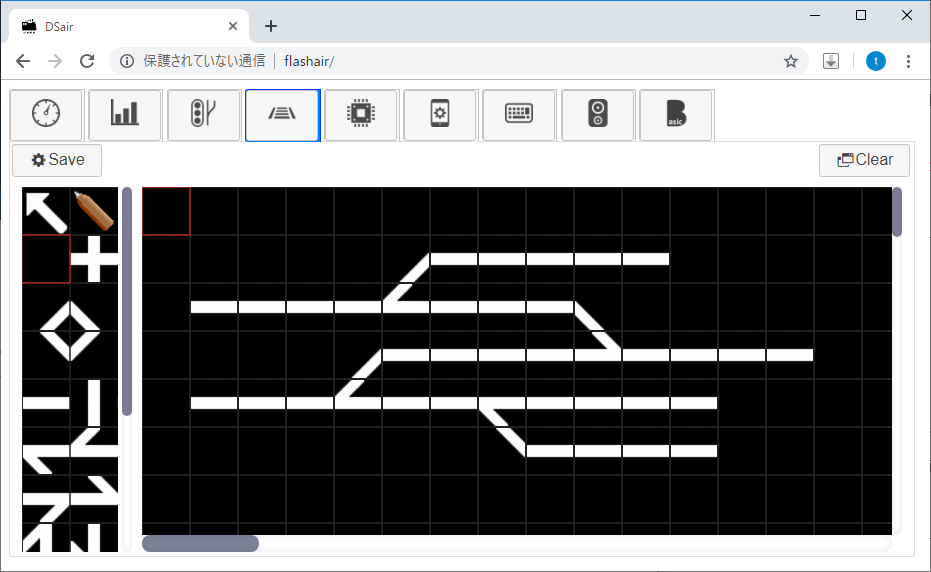
こんな感じかな~、って程度で適当に登録。
作成したら、ポイント等のアドレスを紐づけてあげます。
画面左側メニューの鉛筆マークをクリックして編集モードにします。
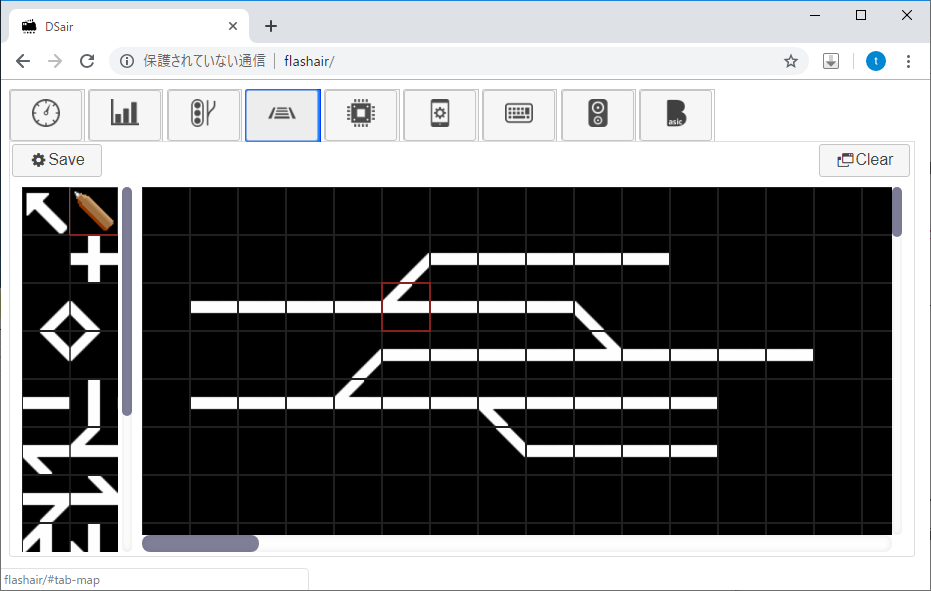
で、対象となるパネルをクリックすると、以下のダイアログが表示されます。
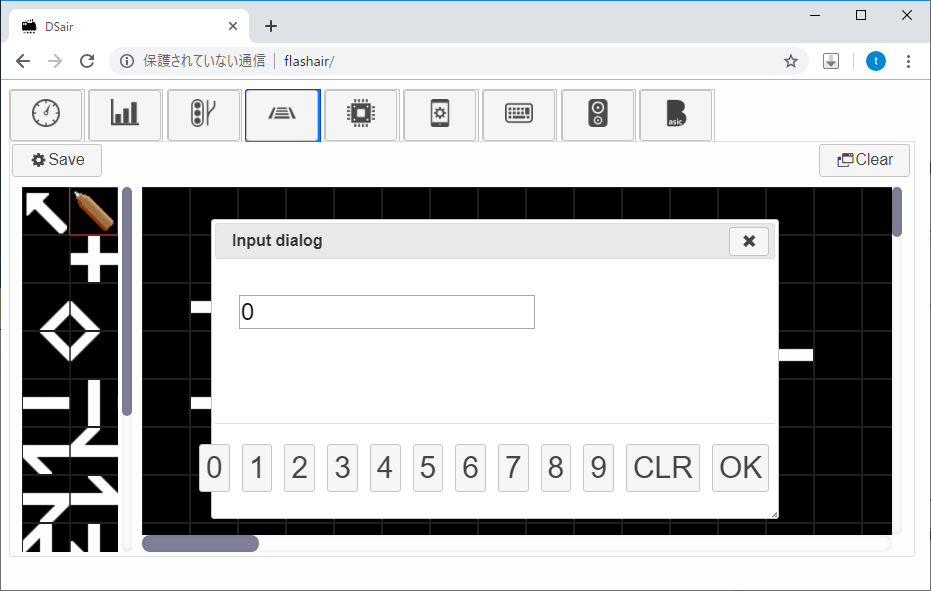
ここでは、アドレス30のポイントパネルをクリックしている場合となるので、そのアドレス30を入力して「OK」をクリック。
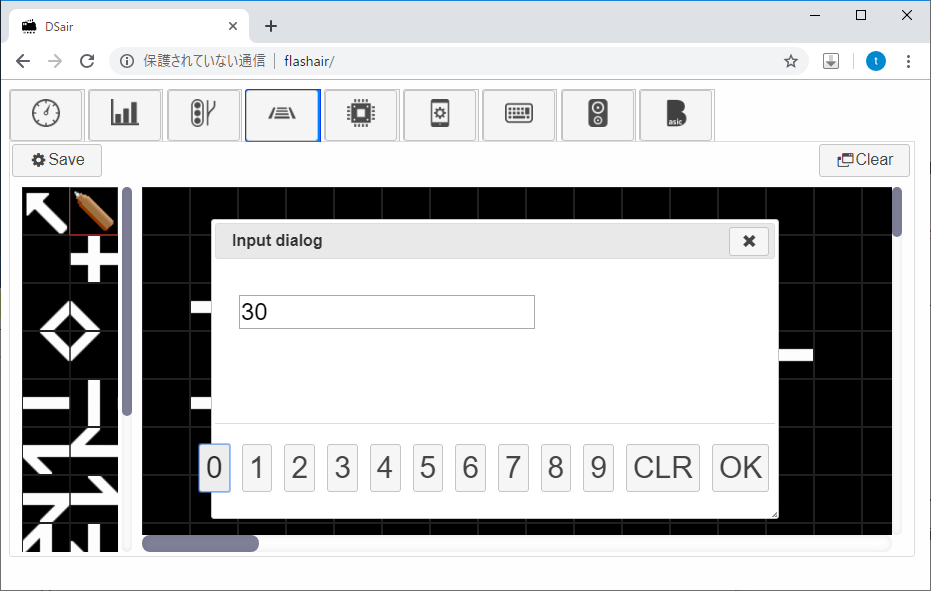
すると、下図のようにポイントの分岐状態とアドレス番号が表示される。

画面左側メニューの「矢印」を選択して編集モードを解除し、
ポイントパネルをクリックすると、ポイントが分岐し、黄色表示に切り替わります。
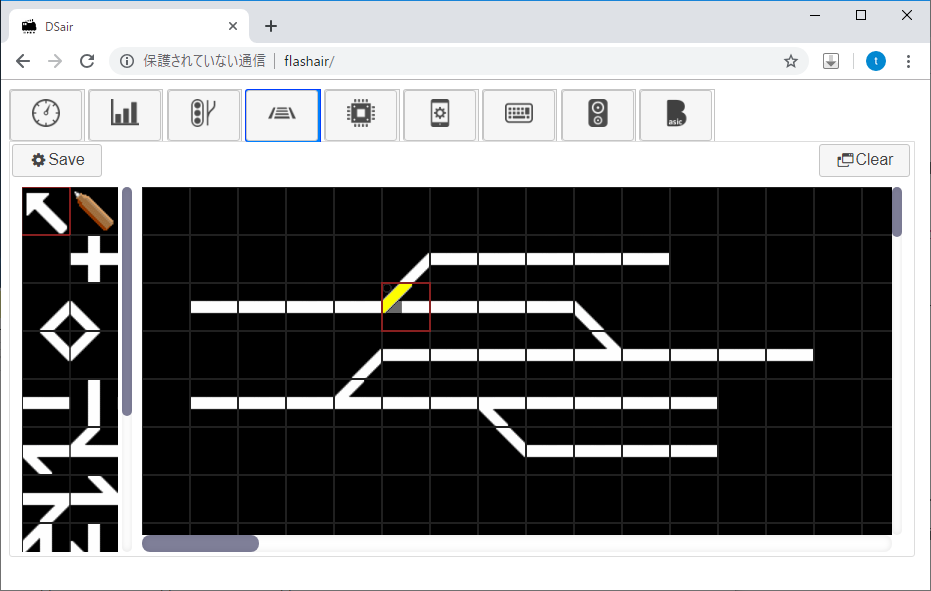
これでだいぶ直観的にポイント操作ができるようになります。
他のポイントも同様にアドレス設定し、できあがり。
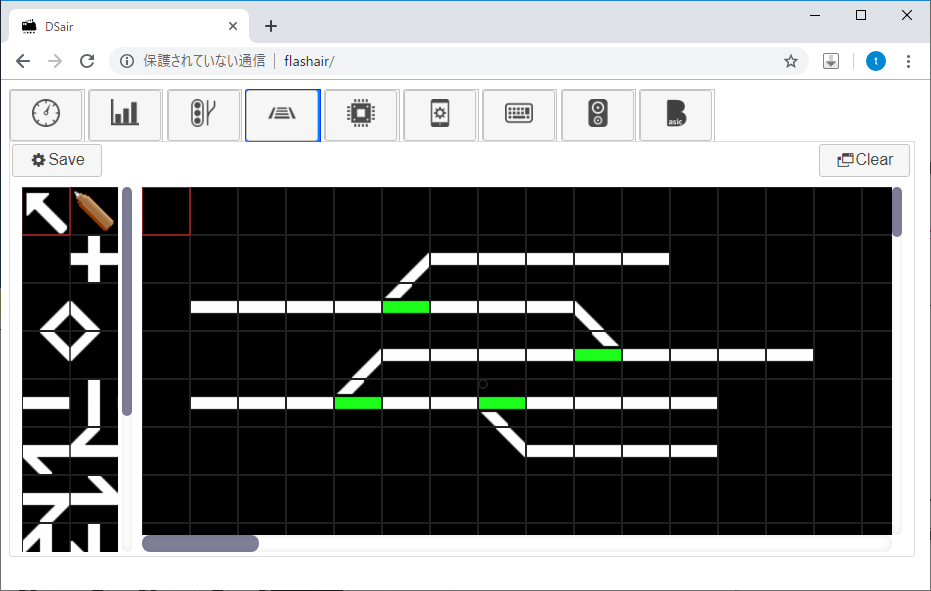
ここまで、準備作業でした。
おわり
ワンコインデコーダをNEM652(8ピン)に接続する

NEM652の8ピンコネクタを備えているにも関わらず、まだDCC化していない車両をなんとかしたかったので、Nuckyさんのワンコインデコーダでやってみました。
DCC化対象となる車両のどこまでをDCC化するのかで、必要となるデコーダが変わります。
| DCC化対象(前提:8ピン接続) | 必要なデコーダ |
| ヘッドライト・テールライトのみ | ワンコインFLデコーダ v4.1 Slim |
| モーター・ヘッドライト・テールライト | ワンコインデコーダ v4.2 Slim + ワンコインFLデコーダ v4.1 Slim |
冒頭の写真は、モーター・ヘッドライト・テールライトをDCC化する場合のものです。(下がワンコインデコーダ、上がワンコインFLデコーダ)
配線はNuckyさんサイト内の各デコーダの接続図を参照。
Nuckyさんのデコーダテスター の8ピンへ接続し、正常に動作していることも確認できました。

テスターでの動作確認がとれれば、あとは車両に組み込むだけ。
この8ピンコネクタもNuckyさんが頒布されているものです。

●ヘッドライトの点灯ヨシ!

●テールライトの点灯ヨシ!

動画はないけど、モーター制御による動作もヨシ!
ただ、スロットルへのモーター反応がいまいちだったので、CV2(スタート電圧)の値を 15 に変更しました。(デフォルトの値は0)
ワンコインデコーダをモータ制御で導入したのは今回が初めてでしたが、BEMFや、CV3(加速率)、CV4(減速率)が未実装であることを今更知りました。加減速率はスピードテーブルをいじることである程度補間できるものなのかなぁ。そもそもスピードテーブルの格納されたCVはいじらないように記載されているのでやめておこう(笑)
ジリジリ進む低速走行が安定するようなチューニングが可能なのか、ちょっと調べてみよう。
おわり
(HO) KATO E5系のDCC化

DCC化の方針
DCC化といっても、どこまでデコーダ対応とするのか、またサウンドは搭載するかの選択肢があります。私の場合は、購入してから数年アナログのまま放置してしまっていたE5系をDCC環境で動くようにしてあげたい、というのがいったんの目標となるので、以下のようなDCC化とします。
- ヘッドライト・テールライト
⇒ ワンコインFLデコーダでDCC化する。 - モーター車
⇒ DigitraxのDZ126デコーダでDCC化する。 - 室内灯
⇒ デコーダ経由せず、集電から直接給電により搭載する。 - サウンド
⇒ 搭載しない。というか、現時点で新幹線のサウンド搭載をどのようにすればいいのか分かっていない。。。
作業対象は、KATO E5系「はやぶさ」の4両基本セットです。
中間車の加工
まずはデコーダ搭載のない、中間車への室内灯LED搭載から。
室内灯については、 デコーダを介さずにレールからの直接給電とすることにしたので、下の写真のように、
レール(片側) ⇒ ブリッジダイオードのプラス端子 ⇒ (電解コンデンサ) ⇒ テープLED のプラス端子
と接続し、テープLEDの回路を一周して
テープLEDのマイナス端子 ⇒ (電解コンデンサ) ⇒ 定電流ダイオード(CRD) ⇒ ブリッジダイオードのマイナス端子 ⇒ レール(もう片側)
という感じ。

ちなみに使ったパーツは以下の通り。
- テープLED:アマゾンの「両端子 5M 12V 非防水 1チップ 薄型 LEDテープライト (電球色/白ベース) ¥ 390」
- ブリッジダイオード:S1NB60(7101)
- 電解コンデンサ:470μF/25V
- 定電流ダイオード:E-103 ※手持ちで余っていたのを使っただけです
なおこの構成とするにあたって、いろいろネットで調査しました。
特に参考になったのはこちらのサイトです。
The Nameless City: テープLEDを16V DCCでテストする
ハンダ付けし、DCC電流流したら光ってくれました。わーい。

テープLEDは、そのまま屋根に貼っ付け。

レール側からの給電経路は、この車両だけヘンな実装です。
というのも、KATO純正の室内灯では、下の赤/黒線の付け根のとこで集電板をがっちゃんこして集電するようだったので、同じようにそこから集電したくなり、またピンコネクタがうまいこと同じサイズだったので取り外しできるようにしてます。

とはいえ、これでそれっぽくなりました。

先頭車の加工
先頭車には、ヘッドライト/テールライトがあるので、デコーダ搭載と室内灯のふたつを施していきます。
デコーダはNuckyさんのワンコインFLデコーダ(DIP版)を使います。
座席シート?を外すと、このように基盤とLEDがあります。

基盤を外し、プラスとマイナスの給電を変えることで、ヘッドライトとテールライトが切り替わることを確認。いわゆる両極性に対応したLED実装ってことと理解。そのため、ワンコインFLデコーダ(DIP版)でそのまま使える。


デコーダはこの板の上に配置する予定なので、板下の集電板からデコーダへの線(In)と、デコーダからLED基盤への線(Out)を通すために、ピンバイスで小さい穴をあけた。

線を通して、裏側から見るとこんな感じ。

表側に戻って、デコーダの設置状態はこんな感じ。

デコーダ搭載は以上。
続けて、室内灯の設置。
KATO純正の室内灯を利用する場合、集電板を写真のように隙間を通すようだったので、なんとなくマネしてみることに。銅板をカッターで切って接続。

テープLEDの各種パーツでは、パーツ同士を直接ハンダ付けしていくという初めての対応。なぜそうしたかと言うと、いろいろと参照したブログにて、皆さんこんな感じでやっているようだったため。


中間車と同様、テープLEDは屋根にそのまま貼り付け。

ヘッドライト、ヨシ!

テールライト、ヨシ!

がんばってデコーダ搭載したけど、光り方が控えめでちょっと物足りない。。。
(アナログ時も同じ光り方だけど)
モーター車
こちらも、モーター用のデコーダ搭載と室内灯搭載のふたつ施します。
利用するデコーダは、とある都合によりワンコインデコーダではなくデジトラックスのDZ126です。
この車両は、モーターが台車にくっついているタイプです。前後に同じやつ。

モータへの入力が、台車内で完結していますが、このようにほそっちょろい集電板が刺さっているだけなので、ピンセット等で引っこ抜きます。

引っこ抜いたとこ。

ここまでくれば、デコーダのモータ出力とハンダ付けしていくだけです。
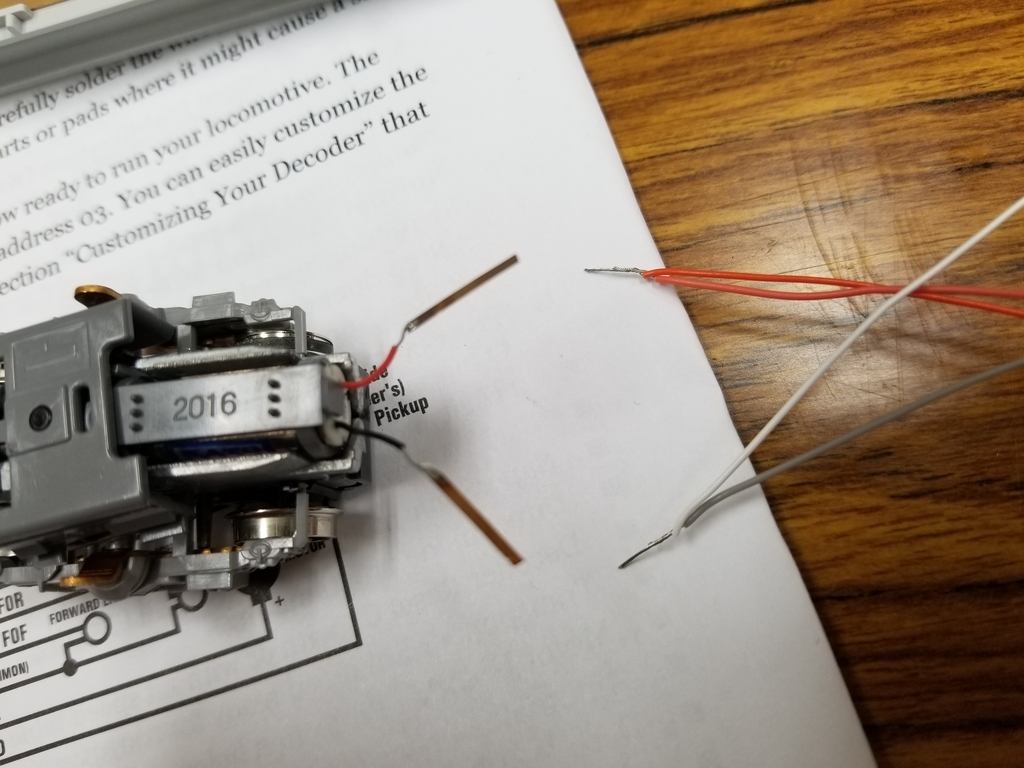
一点注意として、このモータ付き台車は前後で向かい合って搭載されるため、プラスとマイナスを互い違いに接続する必要があります。そうしないと、前方台車は左側へ進行、後方台車は右側へ進行し車両は動かない、なんてことになります。
ハンダ付けしたらちゃんと絶縁しましょう。
写真ではたんなるマスキングテープですが、撮影後にカプトンテープへ変更してます。

運がいいことに、デコーダは座席床下のこの場所に格納できました。

室内灯は、他車両と同じように対応するのみです。
かんせーい
ということで、4両基本セット分が完了です。

今後の予定
ここまでやると、なんだかんだでサウンドが欲しくなるものです。
おわり